
Kasutusjuhend
Xperia XZ1
G8341/G8342/G8343
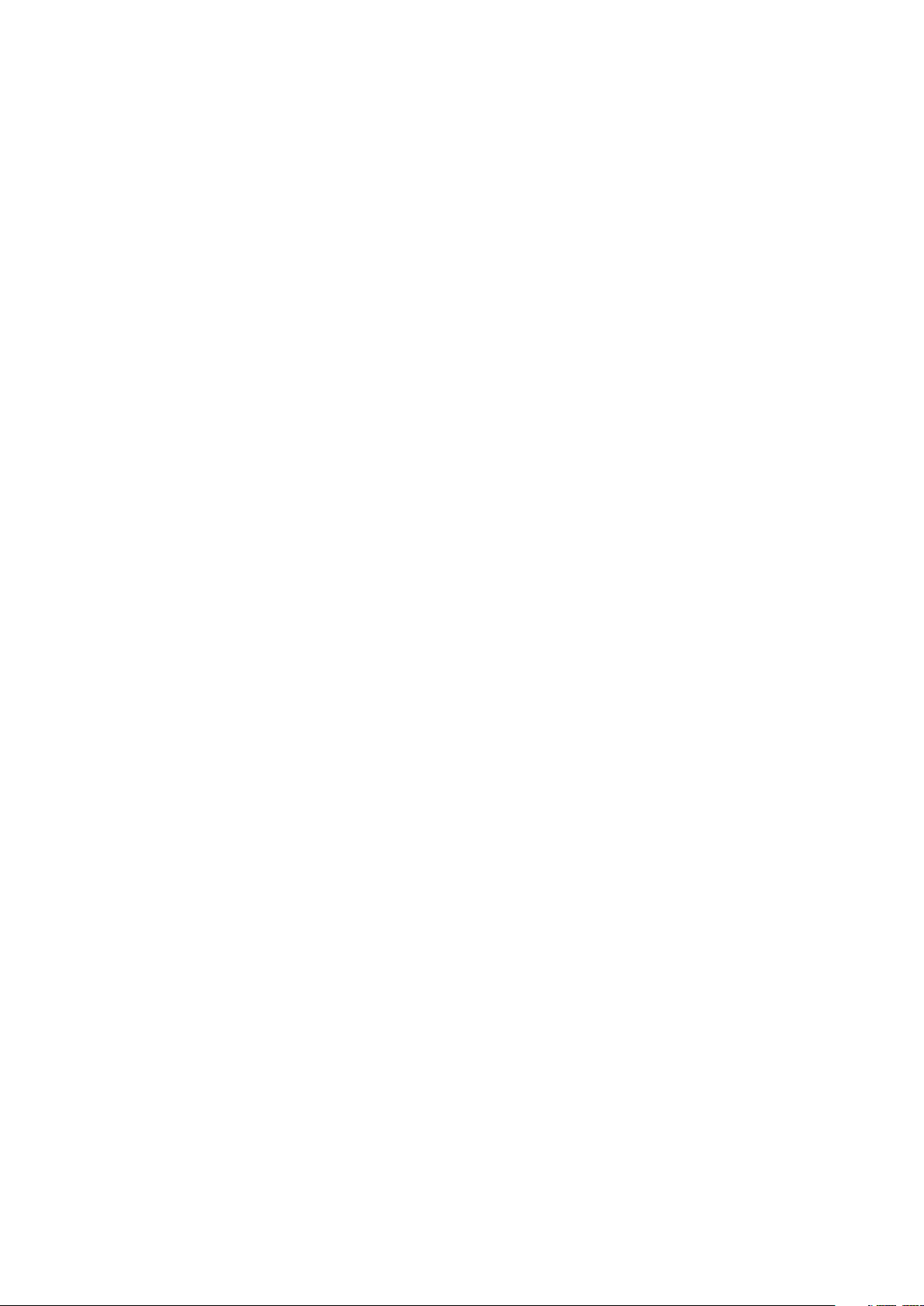
Sisukord
Alustamine.................................................................................... 6
Teave selle kasutusjuhendi kohta.................................................... 6
Ülevaade............................................................................................7
Kokkupanek – üks SIM-kaart............................................................ 8
Kokkupanek – kaks SIM-kaarti.......................................................... 9
Ekraanikaitse.....................................................................................9
Seadme esmakordne käivitamine.................................................. 10
Milleks on vaja Google’i kontot?.....................................................10
Seadme turvalisus....................................................................... 12
Kuidas teha kindlaks, kas seade on kaitstud?................................ 12
Ekraanilukk.......................................................................................12
Seadme automaatne avamine........................................................13
Sõrmejäljehaldur............................................................................. 13
SIM-kaardi kaitse.............................................................................14
Mitme SIM-kaardi kasutamine........................................................ 15
Seadme IMEI-koodi(de) otsimine....................................................15
Kadunud seadme leidmine, lukustamine või kustutamine .......... 16
Asukohateenuse kasutamine..........................................................16
Seadme põhifunktsioonid...........................................................18
Puuteekraani kasutamine............................................................... 18
Ekraani sisse- või väljalülitamine.................................................... 21
Taustvalguse nutikas juhtimine...................................................... 21
Avakuva............................................................................................21
Rakendustekuva..............................................................................23
Otseteed toimingute hõlbustamiseks............................................24
Rakenduste vahel navigeerimine...................................................24
Vidinad............................................................................................ 26
Otseteed ja kaustad........................................................................27
Taust ja teemad.............................................................................. 28
Kuvatõmmise tegemine................................................................. 28
Teadaanded.................................................................................... 29
Olekuriba ikoonid............................................................................ 31
Aku ja hooldus.............................................................................34
Seadme laadimine..........................................................................34
Aku- ja toitehaldus..........................................................................35
Seadme tarkvara uuendamine....................................................... 37
Hooldus arvuti abil..........................................................................38
Salvestamine ja mälu......................................................................40
Sisu varundamine ja taastamine.....................................................41
2

Rakenduste allalaadimine...........................................................43
Rakenduste allalaadimine Google Playst.......................................43
Rakenduste allalaadimine muudest allikatest...............................43
Internet ja võrgud....................................................................... 44
Veebilehtede sirvimine...................................................................44
Interneti ja MMS-i seaded ............................................................. 44
Wi-Fi................................................................................................ 45
Mobiilandmesideühenduse jagamine........................................... 47
Andmesidekasutuse hoidmine kontrolli all................................... 48
Andmeside jaoks kasutatava SIM-kaardi valimine........................ 49
Mobiilsidevõrkude valimine........................................................... 50
Andmete sünkroonimine seadmes.............................................51
Võrgukontodega sünkroonimine.................................................... 51
Sünkroonimine rakendusega Microsoft Exchange ActiveSync...... 51
Põhiseaded..................................................................................53
Seadetele juurdepääsemine...........................................................53
Helitugevus, värin and heli............................................................. 53
Vaigistage oma seade valikuga Mitte segada............................... 54
Kuvaseaded.....................................................................................55
Kuva kinnitamine............................................................................ 56
Rakenduste seaded.........................................................................57
Rakenduste lähtestamine...............................................................58
Keeleseaded....................................................................................58
Kuupäev ja kellaaeg........................................................................59
Väljastatava heli täiustamine......................................................... 59
Mürafilter........................................................................................ 60
Mitu kasutajakontot........................................................................60
Teksti tippimine...........................................................................63
Ekraaniklaviatuurid......................................................................... 63
Teksti muutmine............................................................................. 64
Automaatne täitmine..................................................................... 64
Helistamine................................................................................. 65
Helistamine..................................................................................... 65
Kõnede vastuvõtmine.................................................................... 66
Nutikas helistamine.........................................................................67
Kõnede suunamine.........................................................................67
Numbri blokeerimine......................................................................68
Kontaktid..................................................................................... 69
Kontaktide lisamine ja muutmine.................................................. 69
Kontaktide rühmitamine.................................................................70
Kontaktide edastamine...................................................................70
Kontaktide varundamine.................................................................71
3

Sõnumside ja vestlused.............................................................. 73
Sõnumite lugemine ja saatmine.....................................................73
Sõnumside seaded......................................................................... 74
Videovestlus....................................................................................75
E-posti seadistamine...................................................................... 75
Muusika....................................................................................... 76
Muusika edastamine seadmesse................................................... 76
Muusika kuulamine.........................................................................76
Kaamera.......................................................................................79
Kaameraga tutvumine.................................................................... 79
Säritus, värv ja valgustingimused.................................................. 82
Sobiva teravustamise seadistamine...............................................85
Inimesed, autoportreed ja naeratavad näod................................. 85
Liikuvad objektid.............................................................................86
Kaamerarakenduste kasutamine................................................... 88
Eraldusvõime ja mälu..................................................................... 90
Kaamerale diagnostika tegemine...................................................91
Täiendavad kaameraseaded...........................................................91
Fotod ja videod rakenduses Album............................................94
Fotode ja videote vaatamine..........................................................94
Albumi avakuva menüü..................................................................95
Fotode ja videote jagamine ja haldamine..................................... 96
Fotode ja videote peitmine.............................................................97
Ühenduvus.................................................................................. 98
Seadme juhtmevaba kuvapeegeldus teleris................................. 98
Seadme ühendamine USB-lisaseadmetega.................................. 98
NFC (lähiväljaside)...........................................................................98
Bluetoothi traadita side tehnoloogia............................................ 101
Nutikad, aega säästvad rakendused ja funktsioonid............... 103
Google Feed.................................................................................. 103
Seadme kasutamine rahakotina................................................... 103
Xperia Actions............................................................................... 103
Kell ja kalender.......................................................................... 105
Kalender.........................................................................................105
Kell................................................................................................. 105
Hõlbustus...................................................................................108
Suurendamine...............................................................................108
Fondi suurus..................................................................................108
Kuvamissuurus.............................................................................. 108
Värviparandus............................................................................... 108
TalkBack.........................................................................................109
Monoheli....................................................................................... 109
4

Lülitiga juurdepääs........................................................................109
Tugi ja juriidiline teave............................................................... 110
Rakendus Tugi................................................................................110
Taaskäivitamine, lähtestamine ja parandamine...........................110
Garantii, SAR ja kasutusjuhised......................................................111
Juriidiline teave...............................................................................111
5

Alustamine
Teave selle kasutusjuhendi kohta
See kasutusjuhend on mõeldud seadme Xperia XZ1 jaoks, mis töötab
tarkvaraversiooniga Android™ 9.0. Kui te pole kindel, milline tarkvaraversioon teie
seadmes töötab, saate seda kontrollida menüüst Seaded.
Süsteemi ja rakenduste uuendamise tagajärjel võib muutuda funktsioonide toimimisviis nii,
et see erineb selles kasutusjuhendis kirjeldatust. Pärast uuendamist ei pruugi Androidi
versioon muutuda. Lisateavet tarkvarauuenduste kohta vaadake jaotisest
uuendamine
Seadme praeguse tarkvaraversiooni ja mudelinumbri kontrollimine
1 Koputage valikuid Seaded > Süsteem > Telefoni kohta.
2 Seadme praegune tarkvaraversioon kuvatakse jaotises Järgunumber.
Praegune mudelinumber kuvatakse jaotises Mudel.
lk 37.
Teenuste ja funktsioonide piirangud
Kõik võrgud ja/või teenusepakkujad ei pruugi kõikides riikides/piirkondades
toetada mõnda selles kasutusjuhendis kirjeldatud teenust ja funktsiooni.
Rahvusvahelist GSM-hädaabinumbrit saab alati kasutada kõikides riikides,
piirkondades, võrkudes ja kõikide teenusepakkujate korral. Eelduseks on seadme
ühendatus mobiilsidevõrguga. Pöörduge oma võrguoperaatori või teenusepakkuja
poole, et teha selgeks, milliseid eriteenuseid või -funktsioone teil on võimalik
kasutada ning kas neile kehtivad täiendavad juurdepääsu- või teenustasud.
Selles juhendis kirjeldatud teatud funktsioonide ja rakenduste kasutamiseks on
vaja Interneti-ühendust. Seadme kaudu Interneti-ühenduse loomisega võivad
kaasneda andmesidetasud. Lisateabe saamiseks pöörduge oma juhtmeta
ühenduse teenuse pakkuja poole.
Seadme tarkvara
6
See on käesleva väljaande Interneti-versioon. © Ainult isiklikuks kasutamiseks.

Ülevaade
7
See on käesleva väljaande Interneti-versioon. © Ainult isiklikuks kasutamiseks.
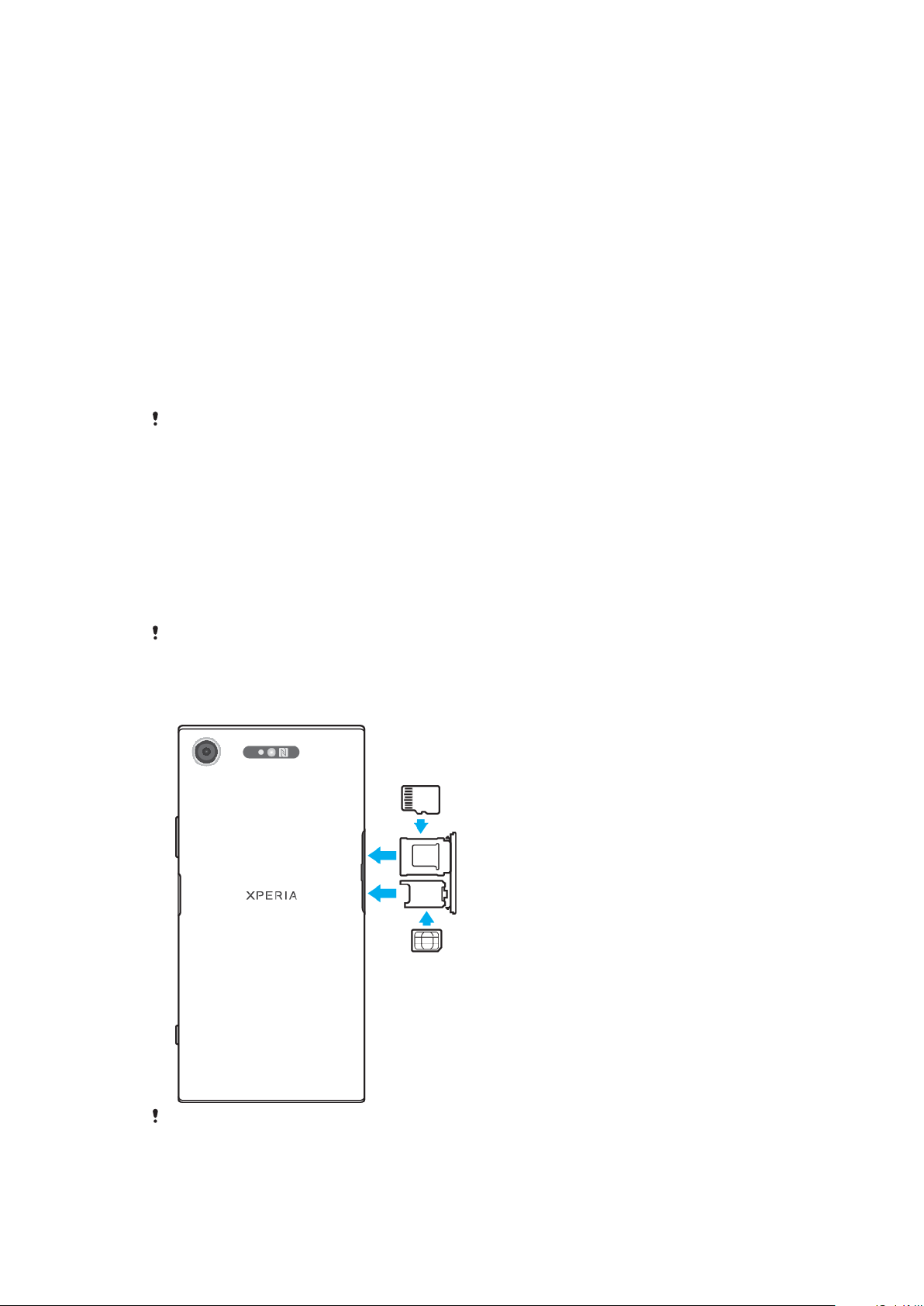
1. Laadimis-/märgutuli
2. Peakomplekti pesa
3. Esikaamera objektiiv
4. Kuular / teine valjuhääldi
5. Teine mikrofon
6. Lähedus-/valgusandur
7. Helitugevus-/suumiklahv
8. Toitenupp/sõrmejäljeandur
9. Kaameraklahv
13. Kaamera objektiiv
14. Laser-AF-andur
15. RGBC-IR-andur
16. LED-välklamp
17. NFC-tuvastusala
18. GPS-i antenn
19. Wi-Fi-/Bluetooth®-antenni ala
20. Nano-SIM-/mälukaardi pesa kate
21. Peamise mobiilisideantenni ala
10. Põhivaljuhääldi
11. Laadija / USB Type-C™-kaabli liides
12. Põhimikrofon
Sõrmejäljega avamise funktsioon pole USA turul saadaval.
Kokkupanek – üks SIM-kaart
Teie seade toetab ainult nano-SIM-kaarte. Ühe SIM-kaardiga seadmed
võimaldavad kasutada üht SIM-kaarti ja mälukaarti.
SIM-kaart ja mälukaart paigutatakse nano-SIM-kaardi ja mälukaardi alusel
erinevatesse kohtadesse. Ärge neid pesasid segamini ajage.
Vaadake lehel 15 jaotisest
Seadme IMEI-koodi(de) otsimine
kuidas kontrollida, kas seade toetab üht või kaht SIM-kaarti.
teavet selle kohta,
Andmekao vältimiseks lülitage seade kindlasti välja või katkestage mälukaardi ühendus
enne seda, kui tõmbate hoidiku seadmest välja ning eemaldate nano-SIM-kaardi või
mälukaardi.
Nano-SIM-kaardi ja mälukaardi sisestamiseks
Ärge lõigake oma SIM-kaarti, sest see võib teie seadet kahjustada.
8
See on käesleva väljaande Interneti-versioon. © Ainult isiklikuks kasutamiseks.

1 Tõmmake nano-SIM- ja mälukaardi salved välja.
2 Asetage mälukaart kindlalt ja õiges asendis mälukaardi salve, nagu on
näidatud joonisel.
3 Asetage SIM-kaart kindlalt SIM-kaardi salve, nagu on näidatud joonisel.
4 Lükake salved ettevaatlikult tagasi pesadesse, kuni need paigale sobituvad.
Kokkupanek – kaks SIM-kaarti
Teie seade toetab ainult nano-SIM-kaarte. Kahe SIM-kaardiga seadmed toetavad
kas kahe nano-SIM-kaardi või ühe nano-SIM-kaardi ja mälukaardi kasutamist.
Kahe SIM-kaardiga seadmed ei ole kõigil turgudel ja kõigi operaatorite puhul
saadaval.
Vaadake lehel 15 jaotisest
Seadme IMEI-koodi(de) otsimine
kuidas kontrollida, kas seade toetab üht või kaht SIM-kaarti.
Andmekao vältimiseks lülitage seade kindlasti välja või katkestage mälukaardi ühendus
enne seda, kui tõmbate hoidiku seadmest välja ning eemaldate nano-SIM-kaardi (või
kaardid) või mälukaardi.
Nano-SIM-kaartide sisestamine
teavet selle kohta,
Ärge lõigake oma SIM-kaarte, sest see võib teie seadet kahjustada.
1 Tõmmake nano-SIM- ja mälukaardi salved välja.
2 Asetage peamine SIM-kaart joonisel näidatud viisil korralikult SIM1 jaoks
paika.
3 Asetage teine SIM-kaart (SIM 2) kindlalt salve õiges asendis, nagu on
näidatud joonisel.
4 Lükake salved ettevaatlikult tagasi pesadesse, kuni need paigale sobituvad.
Ekraanikaitse
Enne seadme kasutamist haarake sakist ja eemaldage kaitsekile.
Ekraanikatted ja kaitsed võivad aidata teil kaitsta seadet kahjustuste eest.
Soovitame teil kasutada ainult enda Xperia™ seadmele mõeldud ekraanikatteid.
Kolmanda osapoole valmistatud ekraanikaitsetarviku kasutamine võib häirida
seadme tööd, varjates andurid, läätsed, kõlarid või mikrofonid, ning muuta garantii
kehtetuks.
9
See on käesleva väljaande Interneti-versioon. © Ainult isiklikuks kasutamiseks.

Seadme esmakordne käivitamine
Soovitatav on akut enne seadme esmakordset sisselülitamist vähemalt 30 minutit
laadida. Seadet saab kasutada ka laadimise ajal. Laadimise kohta leiate lisateavet
jaotisest
Seadme esmakordsel käivitamisel aitab seadistusjuhend teil põhiseadeid
konfigureerida, seadet isikupärastada ja teatud kontodele (näiteks Google™-i
kontole) sisse logida.
Seadme sisselülitamine
Oluline on, et seadme laadimiseks kasutataks komplektis olevat USB Type-C-kaablit, kuna
muud tüüpi USB-kaablid võivad seadet kahjustada. Enne seadme esmakordset
sisselülitamist on soovitatav akut vähemalt 30 minutit laadida.
1 Vajutage ja hoidke all toiteklahvi , kuni seade hakkab vibreerima.
2 Sisestage vajaduse korral SIM-kaardi PIN-kood ja puudutage seejärel nuppu
3 Oodake, kuni seade käivitub.
SIM-kaardi esialgse PIN-koodi saate võrguoperaatorilt, kuid seda saab hiljem muuta menüü
Seaded kaudu. SIM-kaardi PIN-koodi sisestamisel tehtud vea parandamiseks puudutage
ikooni .
Seadme väljalülitamine
1 Vajutage pikalt toitenuppu, kuni avaneb valikute menüü.
2 Koputage valikute menüüs valikut Lülita välja.
Seadme laadimine
.
lehel 34.
Seadme väljalülitumine võib veidi aega võtta.
Milleks on vaja Google’i kontot?
Sony seade Xperia kasutab Google’i välja töötatud Android-platvormi. Ostes on
seadmes saadaval valik Google'i rakendusi ja teenuseid, näiteks Gmail™, Google
Maps™, YouTube™ ja Play Store™. Nende teenuste kõigi võimaluste kasutamiseks
vajate Google’i kontot. Näiteks saate Google’i kontoga teha järgmist:
• laadida alla ja installida rakendusi teenusest Google Play™;
• sünkroonida Gmaili abil e-posti, kontakte ja kalendrit;
• vestelda sõpradega rakenduse Duo™ kaudu;
• sünkroonida sirvimisajalugu ja järjehoidjaid veebibrauseriga Google Chrome™;
• tuvastada end pärast tarkvara parandust volitatud kasutajana rakendusega Xperia
Companion;
• kadunud või varastatud seadet kaugühenduse kaudu otsida, lukustada või
kustutada selle sisu funktsiooni Seadme otsimine teenuste abil.
Lisateavet Androidi ja Google’i kohta leiate veebisaidilt
http://support.google.com
Google’i konto kasutajanime ja parooli meelespidamine on väga oluline, kuna mõnes
olukorras peate end võib-olla turvalisusega seotud kaalutlustel tuvastama. Kui te ei sisesta
sellistes olukordades oma Google’i kasutajanime ja parooli, siis teie seade lukustatakse. Kui
teil on rohkem kui üks Google’i konto, siis veenduge, et sisestaksite õige konto andmed.
Google’i konto seadistamine seadmes
1 Koputage valikuid Seaded > Kontod > Lisa konto > Google.
2 Järgige Google’i konto loomiseks ekraanil kuvatavaid juhiseid või kui teil on
konto juba olemas, logige sellesse sisse.
.
Samuti saate luua Google’i konto häälestusjuhendi abil seadme esmakordsel käivitamisel
või hiljem veebiaadressil
https://myaccount.google.com/
.
10
See on käesleva väljaande Interneti-versioon. © Ainult isiklikuks kasutamiseks.

Google’i konto eemaldamine
1 Koputage valikuid Seaded > Kontod.
2 Valige Google’i konto, mille soovite eemaldada.
3 Koputage valikut EEMALDA KONTO.
4 Kinnitamiseks koputage valikut EEMALDA KONTO uuesti.
Google’i konto eemaldamisel pole teie Google’i kontoga seotud turbefunktsioonid enam
saadaval.
11
See on käesleva väljaande Interneti-versioon. © Ainult isiklikuks kasutamiseks.

Seadme turvalisus
Kuidas teha kindlaks, kas seade on kaitstud?
Teie seadmes on turbelahendused, mis on kaotamise või varguse puhuks tungivalt
soovitatavad.
Kui kasutate turbelahendust oma seadme kaitsmiseks, on väga tähtis, et peaksite meeles
seadistamisel sisestatud üksikasju.
Ekraanilukk
Saate määrata seadmele PIN-koodi, parooli, mustri või sõrmejäljega avatava
turvalise ekraaniluku, et takistada teistel inimestel seadme loata kasutamist. Kui
ekraanilukk on seatud, pole funktsiooni Kustuta kõik andmed (tehaseseadetele
lähtestamine) abil võimalik ekraani avada või seadme sisu kustutada ilma
ekraaniluku teavet sisestamata.
Kui lisate ekraanilukule oma kontaktteabe, nt e-posti aadressi, saab seda teavet kasutada
kaotatud seadme leidmiseks.
Google’i konto
Teenuse Seadme otsimine kasutamiseks lisage Google’i konto. Mõnes olukorras
peate end turvalisusega seotud põhjustel võib-olla tuvastama ka Google’i kontot
kasutades.
Leia minu telefon
Teenus Seadme otsimine võimaldab kadunud seadme asukoha eemalt tuvastada,
seadme lukustada, avada või selle sisu kustutada. Kui olete oma Google’i kontole
sisse loginud, lülitatakse teenus Seadme otsimine vaikimisi sisse.
SIM-kaardi lukustus
Saate oma SIM-kaardid PIN-koodiga lukustada, et kaitsta liitumislepingut
väärkasutamise eest. PIN-koodi küsitakse igal seadme taaskäivitamisel.
IMEI-kood
Hoidke IMEI-koodi koopia alles. Kui teie seade varastatakse, saavad mõned
võrguteenuse pakkujad selle numbri abil takistada seadme juurdepääsu teie riigi
või piirkonna võrkudele.
Varundamine
Varundage oma seadmes olevad andmed juhuks, kui teie seade peaks saama
kahjustada, minema kaotsi või see varastatakse ära. Vaadake jaotist
varundamine ja taastamine
lehelt 41.
Sisu
Ekraanilukk
Sõrmejäljega avamise funktsioon pole USA turul saadaval.
Kui ekraan on lukustatud, tuleb teil see avada nipamisliigutusega või isikliku
mustri, PIN-koodi, parooli või sõrmejälje abil. Ekraani avamise vaikeseade on
nipsamisliigutus, ent on soovitatav kasutada turvalisemat ekraanilukku, et oma
seadet kaitsta.
Lukustustüüpide turbetasemed on madalamast kõrgemani kirjas allpool.
• Nipsamine: kaitse puudub, kuid pääsete kiiresti avakuvale juurde.
• Muster: seade avatakse, kui joonistate sõrmega lihtsa mustri.
12
See on käesleva väljaande Interneti-versioon. © Ainult isiklikuks kasutamiseks.

• PIN-kood: seade avatakse, kui sisestate vähemalt neljast numbrist koosneva PIN-
koodi.
• Parool: seade avatakse, kui sisestate tärgiparooli.
• Sõrmejälg: seade avatakse, kui asetate registreeritud sõrme andurile.
Enne sõrmejälje kasutamist tuleb see sõrmejäljehalduris registreerida.
Lukustuskuva teadaannete haldamise kohta teabe saamiseks vaadake jaotist
Teadaanded
lehel 29.
Ekraaniluku loomine või muutmine
Ekraaniluku kasutamisel pidage kindlasti meeles selle muster, PIN-kood või parool. Selle
teabe unustamise korral võib tähtsate andmete nagu kontaktide ja sõnumite taastamine
olla võimatu. Vaadake asjakohaseid näpunäiteid oma seadme tõrkeotsinguks aadressil
http://support.sonymobile.com
.
1 Koputage valikuid Seaded > Lukustuskuva ja turve > Ekraanilukk.
2 Kui küsitakse, kinnitage oma praegune ekraanilukk.
3 Tehke valik ja järgige juhiseid ekraanil.
4 Turvalise ekraaniluku kasutamisel saate ikooni
vajutades seada toiteklahvi
ekraani lukustama, seada ekraaniluku aktiveerimisaja ja luua ekraaniluku
sõnumi.
Kui kasutate Microsoft Exchange ActiveSynci (EAS) kontot, võivad EAS-i turbeseaded lubada
lukustuskuva jaoks kasutada üksnes PIN-koodi või parooli. Küsige oma
võrguadministraatorilt, milline võrguturbepoliitika on kasutusele võetud.
Seadme automaatne avamine
Funktsiooni Smart Lock abil saate seadet teatud olukordades avatuna hoida,
näiteks juhul, kui seade on ühendatud Bluetooth-seadmega või kui kannate seda
endaga kaasas.
Funktsioon Smart Lock on saadaval enamikul turgudel ning enamikus riikides ja
piirkondades.
Lisateabe saamiseks funktsiooni Smart Lock kohta minge lehele
http://www.support.google.com/
ja sisestage otsingusse „smart lock”.
Funktsiooni Smart Lock lubamine
1 Määrake ekraanilukuks muster, PIN-kood või parool, kui te pole seda juba
teinud.
2 Otsige valikud üles ja koputage: Seaded > Lukustuskuva ja turve >
Usaldusväärsed agendid.
3 Kui funktsioon pole lubatud, koputage selle lubamiseks liugurit Smart Lock
(Google).
4 Koputage valikut
.
5 Koputage valikut Smart Lock.
6 Sisestage muster, PIN-kood või parool. Selle identimisteabe peate sisestama
funktsiooni Smart Lock seadete muutmiseks.
7 Valige funktsiooni Smart Lock tüüp.
Sõrmejäljehaldur
Sõrmejäljega avamise funktsioon pole USA turul saadaval.
Registreerige oma sõrmejälg, et kasutada seda lisaturbemeetodina lukustatud
seadme avamiseks või ostude autentimiseks ja rakendusele juurdepääsuks.
Seadmes saate registreerida kuni viis sõrmejälge.
Mustri, PIN-koodi või parooliga ekraanilukk toimib sõrmejälje kasutamisel
varumeetodina. Enne sõrmejälje registreerimist veenduge, et andur oleks puhas ja
sellel poleks nähtavat niiskust.
Teise ekraaniluku valimisel sõrmejäljeseaded tühjendatakse.
13
See on käesleva väljaande Interneti-versioon. © Ainult isiklikuks kasutamiseks.

Sõrmejälje esmane registreerimine
1 Puudutage valikuid Seaded > Lukustuskuva ja turve > Sõrmejäljehaldur.
2 Puudutage valikut Edasi. Kui teil palutakse seda teha, sisestage
kinnitamiseks oma muster, PIN-kood või parool või valige ekraaniluku
varumeetod ja järgige selle seadistamiseks ekraanil kuvatavaid juhiseid.
3 Sõrmejälje registreerimise lõpuleviimiseks puudutage valikut Edasi ja järgige
ekraanil kuvatavaid juhiseid.
Täiendavate sõrmejälgede registreerimine
1 Koputage valikuid Seaded > Lukustuskuva ja turve > Sõrmejäljehaldur.
2 Kinnitage muster, PIN-kood või parool.
3 Koputage valikut Sõrmejälje lisamine, seejärel järgige ekraanil kuvatavaid
juhiseid.
Registreeritud sõrmejälje kustutamine
1 Puudutage valikuid Seaded > Lukustuskuva ja turve > Sõrmejäljehaldur.
2 Kinnitage muster, PIN-kood või parool.
3 Sõrmejälje kustutamiseks puudutage valikut
.
Registreeritud sõrmejälje ümbernimetamine
1 Puudutage valikuid Seaded > Lukustuskuva ja turve > Sõrmejäljehaldur.
2 Kinnitage muster, PIN-kood või parool.
3 Valige loendist registreeritud sõrmejälg ning seejärel sisestage nimi ja
puudutage valikut OK.
SIM-kaardi kaitse
Kõik seadmes kasutatavad SIM-kaardid on võimalik lukustada ja avada PINkoodiga. Kui SIM-kaart on lukustatud, on kaardiga seotud tellimus kaitstud
väärkasutamise eest, mis tähendab, et peate iga kord seadme käivitamisel
sisestama PIN-koodi.
Kui sisestate vale PIN-koodi liiga mitu korda järjest, blokeeritakse SIM-kaart. Sellisel
juhul peate sisestama PUK-koodi (isiklik deblokeerimiskood) ja seejärel uue PINkoodi. Nii PIN- kui ka PUK-koodi saate võrguoperaatorilt.
SIM-kaardi luku seadistamine
1 Puudutage valikuid Seaded > Lukustuskuva ja turve > Täpsemad > SIM-
kaardi lukk.
2 Kahe SIM-kaardi kasutamisel valige SIM-kaart.
3 Lubamiseks puudutage liugurit valiku SIM-kaardi lukustamine kõrval.
4 Sisestage SIM-kaardi PIN-kood ja puudutage valikut OK. SIM-kaardi lukk on
nüüd aktiivne ja teil palutakse seadmeigal käivitamisel sisestada PIN-kood.
SIM-kaardi PIN-koodi muutmine
1 Puudutage valikuid Seaded > Lukustuskuva ja turve > Täpsemad > SIM-
kaardi lukk.
2 Kahe SIM-kaardi kasutamisel valige SIM-kaart.
3 Puudutage Muuda SIM-kaardi PIN-koodi.
4 Sisestage SIM-kaardi vana PIN-kood ja puudutage valikut OK.
5 Sisestage SIM-kaardi uus PIN-kood ja puudutage valikut OK.
6 Sisestage SIM-kaardi uus PIN-kood uuesti ja puudutage valikut OK.
Blokeeritud SIM-kaardi avamine PUK-koodiga
1 Sisestage PUK-kood ja koputage ikooni
2 Sisestage uus PIN-kood ja koputage ikooni
.
.
3 Sisestage uus PIN-kood uuesti ja koputage ikooni .
Kui sisestate liiga palju kordi vale PUK-koodi, peate uue SIM-kaardi hankimiseks pöörduma
võrguoperaatori poole.
14
See on käesleva väljaande Interneti-versioon. © Ainult isiklikuks kasutamiseks.

Mitme SIM-kaardi kasutamine
Funktsioon on mõeldud ainult kahe SIM-kaardiga seadmete jaoks.
Kahe SIM-kaardiga seadmes saab kasutada ühte või kahte SIM-kaarti. Seade võtab
vastu saabuvat teavet mõlema SIM-kaardi kaudu ja saate valida, millist numbrit
väljuva side jaoks kasutada. Enne mitme SIM-kaardi kasutamist peate need lubama
ja valima SIM-kaardi, mis haldab andmesidet.
Saate edastada 1. SIM-kaardile tulevaid kõnesid 2. SIM-kaardile, kui 1. SIM-kaart ei
ole kättesaadav (ja vastupidi). Seda funktsiooni nimetatakse kahe SIM-kaardi
kättesaadavuseks. See tuleb käsitsi lubada. Vt jaotist
Kahe SIM-kaardi kasutamise lubamine ja keelamine
1 Puudutage valikuid Seaded > Võrk ja Internet > Kaks SIM-kaarti.
2 SIM-kaartide lubamiseks või keelamiseks puudutage valikute SIM 1 ja SIM 2
liugureid.
SIM-kaardi ümbernimetamine
1 Koputage valikuid Seaded > Võrk ja Internet > Kaks SIM-kaarti.
2 Valige SIM-kaart ja sisestage selle uus nimi.
3 Koputage valikut OK.
Andmeliiklusega tegeleva SIM-kaardi valimine
1 Puudutage valikuid Seaded > Võrk ja Internet > Kaks SIM-kaarti > Mobiilne
andmeside.
2 Valige SIM-kaart, mida soovite andmeliikluseks kasutada.
Kõnede suunamine
lk 67.
Kiiremaks andmeühenduseks valige SIM-kaart, mis toetab kõige kiiremat mobiilsidevõrku,
nt LTE.
Seadme IMEI-koodi(de) otsimine
Teie seadmel on üks või kaks kordumatut identifitseerimiskoodi, mida nimetatakse
IMEI- või tootekoodiks. Peaksite selle koodi koopia alles hoidma. Seda võib vaja
minna, kui seade varastatakse või kui võtate ühendust toega.
Ainult kahe SIM-kaardiga seadmed: teie seadmel on kaks IMEI-koodi, üks
kummagi SIM-kaardi pesa jaoks.
IMEI-koodi(de) vaatamine valimisklahvistiku abiga
1 Puudutage valikut
2 Puudutage valikut .
3 Sisestage valimisklahvistikuga *#06#. IMEI-kood(id) kuvatakse automaatselt.
.
15
See on käesleva väljaande Interneti-versioon. © Ainult isiklikuks kasutamiseks.

IMEI-koodi(de) vaatamine sildiribalt
1 Tõmmake SIM-/mälukaardisalv välja.
2 Tõmmake riba küüne abil väljapoole. IMEI-kood(id) on kirjas sildiribal.
Kadunud seadme leidmine, lukustamine või kustutamine
Google pakub asukoha ja turbe veebiteenust nimega Seadme otsimine. Kui olete
Google’i kontole sisse loginud, lülitatakse teenus Seadme otsimine vaikimisi sisse.
Seadme kaotamisel saate teenuse Seadme otsimine abil teha järgmist:
• otsida ja kuvada seadme asukoha kaardil;
• lukustada seadme ja kuvada lukustuskuval sõnumi;
• seadme avada ja lähtestada, kustutades selle sisu;
• aktiveerida selle helina ka juhul, kui seade on hääletus režiimis.
Teie seade peab olema sisse lülitatud, Internetiga ühendatud ja asukohateenused
peavad olema aktiveeritud. Teenus Seadme otsimine ei pruugi kõigis riikides ega
regioonides saadaval olla.
Lisateabe saamiseks teenuse Seadme otsimine kohta minge veebisaidile
https://www.support.google.com/
telefon”.
Kui kustutasite seadme sisu teenuse Seadme otsimine abil, peate seadme uuesti
kasutamiseks sisestama Google’i konto kasutajanime ja parooli. See võib olla mis tahes
Google’i konto, mille olete seadmes omanikuna seadistanud. Kui te ei sisesta seda teavet
seadistuse ajal, pole teil võimalik oma seadet enam pärast lähtestamist kasutada.
Seadme leitavaks tegemise kinnitamine
• Minge aadressile
Google’i kontoga sisse.
https://www.google.com/android/find
ja sisestage otsingusse fraas „Leia minu
ja logige oma
Asukohateenuse kasutamine
Asukohateenused võimaldavad rakendustel, nagu Kaardid või kaamera, määrata
teie ligikaudset asukohta Wi-Fi-võrgu ja globaalse positsioneerimissüsteemi (GPS)
abil. Kui te pole GPS-satelliitide vaateväljas, saab seade teie asukoha määrata WiFi-funktsiooni abil. Kui te ei ole võrgu levialas, saab seade teie asukoha määrata
mobiilsidevõrgu abil.
16
See on käesleva väljaande Interneti-versioon. © Ainult isiklikuks kasutamiseks.

Seadme kasutamiseks oma asukoha määramisel peate te lubama
asukohateenused.
Interneti-ühenduse loomisega seadme kaudu võivad kaasneda andmesidetasud.
Asukohateenuste lubamine või keelamine
• Koputage valikuid Seaded > Lukustuskuva ja turve > Asukoht. Koputage
liugurit asukohateenuste lubamiseks või keelamiseks.
Asukohateenused saate lubada ka jaotises Seaded > Google > Asukoht.
GPS-i täpsuse parandamine
Seadme GPS-funktsiooni esmakordsel kasutamisel võib teie asukoha
kindlaksmääramine mõne minuti aega võtta. Asukoha tuvastamiseks on vajalik, et
taevast saadetaval satelliidisignaalil poleks ees takistusi. Seiske paigal ja ärge katke
GPS-i antenni kinni (esiletõstetud ala pildil). GPS-signaalid võivad läbida pilvi ja
plasti, kuid mitte massiivseid objekte, nt ehitisi ja mägesid. Kui teie asukohta mõne
minuti jooksul ei tuvastata, siis liikuge teise asukohta.
17
See on käesleva väljaande Interneti-versioon. © Ainult isiklikuks kasutamiseks.

Seadme põhifunktsioonid
Puuteekraani kasutamine
Koputamine
• Üksuse avamine või valimine.
• Märkeruudu või valiku märkimine või tühjendamine.
• Teksti sisestamine ekraaniklahvistiku abil.
18
See on käesleva väljaande Interneti-versioon. © Ainult isiklikuks kasutamiseks.

Pikalt puudutamine
• Üksuse teisaldamine.
• Üksuse menüü aktiveerimine.
• Valikurežiimi aktiveerimine (nt loendist mitme üksuse valimisel).
Kahe sõrme kokku- ja lahkuviimise liigutus
• Saate pildistamise või filmimise ajal suurendada või vähendada veebilehti, fotosid
või kaarte.
19
See on käesleva väljaande Interneti-versioon. © Ainult isiklikuks kasutamiseks.

Nipsamine
• Saate loendis üles ja alla kerida.
• Saate kerida vasakule ja paremale (nt avakuva paanide vahel).
• Lisavalikute kuvamiseks nipsake vasakule või paremale.
Libistamine
• Saate näiteks loendit või veebilehte kiiresti kerida. Kerimise lõpetamiseks koputage
ekraani.
20
See on käesleva väljaande Interneti-versioon. © Ainult isiklikuks kasutamiseks.

Ekraani sisse- või väljalülitamine
Kui seade on sisse lülitatud, aga seda ei kasutata määratud aja jooksul, siis ekraan
tumeneb aku säästmiseks ja lukustub automaatselt. Ekraani väljalülitumise aega
saate muuta.
Ekraani väljalülitumisel võib seade olenevalt teie ekraaniluku seadetest olla
lukustatud või avatud. Vaadake teemat
Ekraan sisse- või väljalülitamine
• Vajutage korraks toitenuppu .
Ekraani väljalülitamise ooteaja reguleerimine
1 Koputage valikuid Seaded > Ekraan > Unerežiim.
2 Tehke valik.
Ekraanilukk
leheküljel 12.
Taustvalguse nutikas juhtimine
Taustvalguse nutikas juhtimine hoiab ekraani sisselülitatuna nii kaua, kui hoiate
seadet käes. Kui panete seadme käest, lülitub ekraan välja vastavalt ooterežiimi
seadele.
Nutika taustavalgustuse kontrollimise funktsiooni lubamine või keelamine
1 Puudutage valikuid Seaded > Ekraan > Täpsemad > Nutikas
tagantvalgustuse kontroll.
2 Funktsiooni lubamiseks või keelamiseks puudutage liugurit.
Avakuva
Avakuva on teie seadme kasutamise alguspunkt. Seda võib võrrelda arvuti
töölauaga. Avakuva paanide arvu tähistavad punktid avakuva alaosas.
Esiletõstetud punkt kuvab praegu kuvatavat paani.
Avakuva avamine
• Vajutage nuppu
.
21
See on käesleva väljaande Interneti-versioon. © Ainult isiklikuks kasutamiseks.

Avakuva sirvimine
Avakuva paanid
Avakuvale saate uusi paane lisada (kuni kakskümmend paani) ja sealt paane
kustutada. Samuti saate määrata paani, mida soovite kasutada avakuva
põhipaanina.
Paani määramine avakuva põhipaaniks
1 Hoidke sõrme avakuval pikalt tühjal alal, kuni seade hakkab vibreerima.
2 Nipsake vasakule või paremale, et liikuda paanile, mille soovite määrata
avakuva paaniks, ja puudutage siis ikooni
.
Kui Google Feed on lubatud, on kõige vasakpoolsem paan määratud selle teenuse jaoks ja
avakuva põhipaani muuta ei saa. Lisateabe saamiseks vt jaotist
Google Feed
lk 103.
22
See on käesleva väljaande Interneti-versioon. © Ainult isiklikuks kasutamiseks.

Paani lisamine avakuvale
1 Hoidke sõrme avakuval pikalt tühjal alal, kuni seade hakkab vibreerima.
2 Libistage paane paremale või vasakule ja puudutage seejärel valikut .
Kui Google Feed on lubatud, on kõige vasakpoolsem paan määratud selle teenuse jaoks ja
vasakule rohkem paane lisada ei saa. Lisateabe saamiseks vt jaotist
Google Feed
lk 103.
Paani kustutamine avakuvalt
1 Puudutage avakuval pikalt tühja ala, kuni seade vibreerib.
2 Libistage vasakul või paremal paanini, mille soovite kustutada. Seejärel
koputage paani parempoolses ülanurgas valikut .
Avakuva seaded
Ekraani ruudustiku suuruse reguleerimine
1 Puudutage avakuval pikalt tühja ala, kuni seade vibreerib.
2 Koputage ikooni Ruudustik, seejärel valige suurus.
3 Koputage valikut RAKENDA.
Avakuva ikoonide suuruse kohandamine
1 Puudutage pikalt avakuva tühja ala, kuni seade väriseb, seejärel valige
2 Koputage valikut Ikooni suurus ja seejärel tehke valik.
.
Rakendustekuva
Rakendustekuva saate avada avakuvalt. Sellel kuval on nii seadmesse eelnevalt
installitud kui ka teie allalaaditud rakendused.
Kõigi rakenduste kuvamine rakendustekuval
1 Koputage valikut .
2 Libistage sõrme rakendustekuval vasakule või paremale.
Soovitatud rakenduste loendite lubamine või keelamine
1 Puudutage pikalt avakuva tühja ala ja seejärel koputage
.
2 Koputage liugurit Rakendusesoovitused.
Rakenduse avamine rakendustekuval
• Kui rakendustekuva on avatud, nipsake rakenduse leidmiseks vasakule või
paremale ja koputage siis soovitud rakendust.
23
See on käesleva väljaande Interneti-versioon. © Ainult isiklikuks kasutamiseks.

Rakenduse otsimine rakendustekuvalt
1 Kui rakendustekuva on avatud, koputage valikut Otsi.
2 Sisestage otsitava rakenduse nimi.
Rakendusi saate ka otsida, kui nipsate rakendustekuval paremale.
Rakenduste korraldamine rakendustekuval
1 Kui rakendustekuva on avatud, koputage ikooni .
2 Valige Sordi rakendusi ja seejärel tehke valik.
Avakuvale rakenduse otsetee lisamine
1 Avage rakendustekuva, puudutage pikalt soovitud rakenduse ikooni, kuni
seade hakkab värisema, ja lohistage seejärel ikoon kuva ülaossa. Avatakse
avakuva.
2 Lohistage ikoon avakuval soovitud kohta ja siis eemaldage sõrm ikoonilt.
Rakenduse teisaldamine rakendustekuval
1 Kui rakendustekuva on avatud, koputage ikooni
.
2 Veenduge, et jaotises Sordi rakendusi oleks valitud Oma järjestus.
3 Puudutage pikalt rakendust, kuni seade väriseb, seejärel lohistage see uude
asukohta.
Otseteed toimingute hõlbustamiseks
Pääsete otseteedele ligi otse rakenduse ikoonide kaudu, et desinstallida
allalaaditud rakendusi või näha rohkem kiirvalikuid. Näiteks kui hoiate sõrme
pikemalt Kalendri ikoonil, saate luua uue sündmuse või lisada meeldetuletuse.
Kõigil rakendustel on otsetee Rakenduse teabe menüüsse, kus saate muuta
teavituste seadeid ja lube. Rakenduse teabe juurde pääsemiseks puudutage ikooni
.
Otseteed lihtsateks toiminguteks
1 Hoidke ava- või rakendustekuval sõrme pikemalt soovitud rakenduse ikoonil.
2 Valige kuvatud valikute hulgast. Koputage näiteks valikut
rakenduse teabe menüüsse, või koputage valikut
, et rakendus keelata või
, et minna
desinstallida.
Kui ikooni
ei kuvata, koputage lisavalikute vaatamiseks valikut .
Rakenduse keelamine või desinstallimine rakenduste kuval
Eelinstallitud rakendusi ei saa desinstallida, vaid ainult keelata. Desinstallida saab ainult
allalaaditud rakendusi. Kui olete eelinstallitud rakenduse keelanud, saate selle uuesti lubada
menüüs Seaded > Rakendused ja märguanded.
1 Puudutage pikalt rakendust, mida soovite keelata või desinstallida. Kui
keelamine või desinstallimine on võimalik, ilmub ikoon .
2 Puudutage valikuid
> KEELA, kui rakendus oli teie seadmesse
eelinstallitud, või valikuid > OK, kui rakendus oli alla laaditud ja soovite
selle desinstallida.
Kui ikooni
ei kuvata, puudutage lisavalikute vaatamiseks ikooni .
Rakenduste vahel navigeerimine
Rakenduste vahel navigeerimiseks kasutage navigeerimisklahve ja viimati
kasutatud rakenduste akent, mis võimaldab viimati kasutatud rakenduste vahel
hõlpsalt valida. Navigeerimisklahvid on avakuvaklahv, tagasivõtuklahv ja viimati
kasutatud rakenduste klahv. Samuti saate ekraanil korraga avada kaks rakendust,
kui kasutate tükeldatud kuva režiimi ning rakendus toetab mitme akna funktsiooni.
Mõned rakendused suletakse, kui vajutate väljumiseks avakuvaklahvi
24
See on käesleva väljaande Interneti-versioon. © Ainult isiklikuks kasutamiseks.
, kuid

mõned rakendused jätkavad taustal tööd või peatatakse. Kui rakendus on peatatud
või töötab taustal, saate rakenduse uuesti avades jätkata sealt, kuhu viimati jäite.
Ülevaade rakenduste vahel navigeerimisest
1 Tühjenda kõik – saate sulgeda kõik hiljuti kasutatud rakendused
2 Hiljuti kasutatud rakenduste aken – saate avada mõne hiljuti kasutatud rakenduse
3 Hiljuti kasutatud rakenduste klahv – saate avada hiljuti kasutatud rakenduste akna ja lemmikute
riba
4 Avakuvaklahv – saate rakendusest väljuda ja naasta avakuvale
5 Tagasivõtuklahv – saate minna rakenduses eelmisele kuvale või rakenduse sulgeda
Viimati kasutatud rakenduste akna avamine
• Vajutage .
Kiire valimine viimati kasutatud rakenduste vahel
• Vajutage kiiresti kaks korda nuppu
.
Kõigi hiljuti kasutatud rakenduste sulgemine
• Vajutage nuppu
ja siis koputage ikooni Tühjenda kõik.
Menüü avamine rakenduses
• Vajutage rakenduses klahvi
Menüü ei ole kasutatav kõikides rakendustes.
või .
Tükeldatud kuva režiim
Tükeldatud kuva režiim võimaldab vaadata kaht rakendust korraga, näiteks kui
soovite näha oma e-posti sisendkausta ja veebibrauserit samal ajal.
25
See on käesleva väljaande Interneti-versioon. © Ainult isiklikuks kasutamiseks.
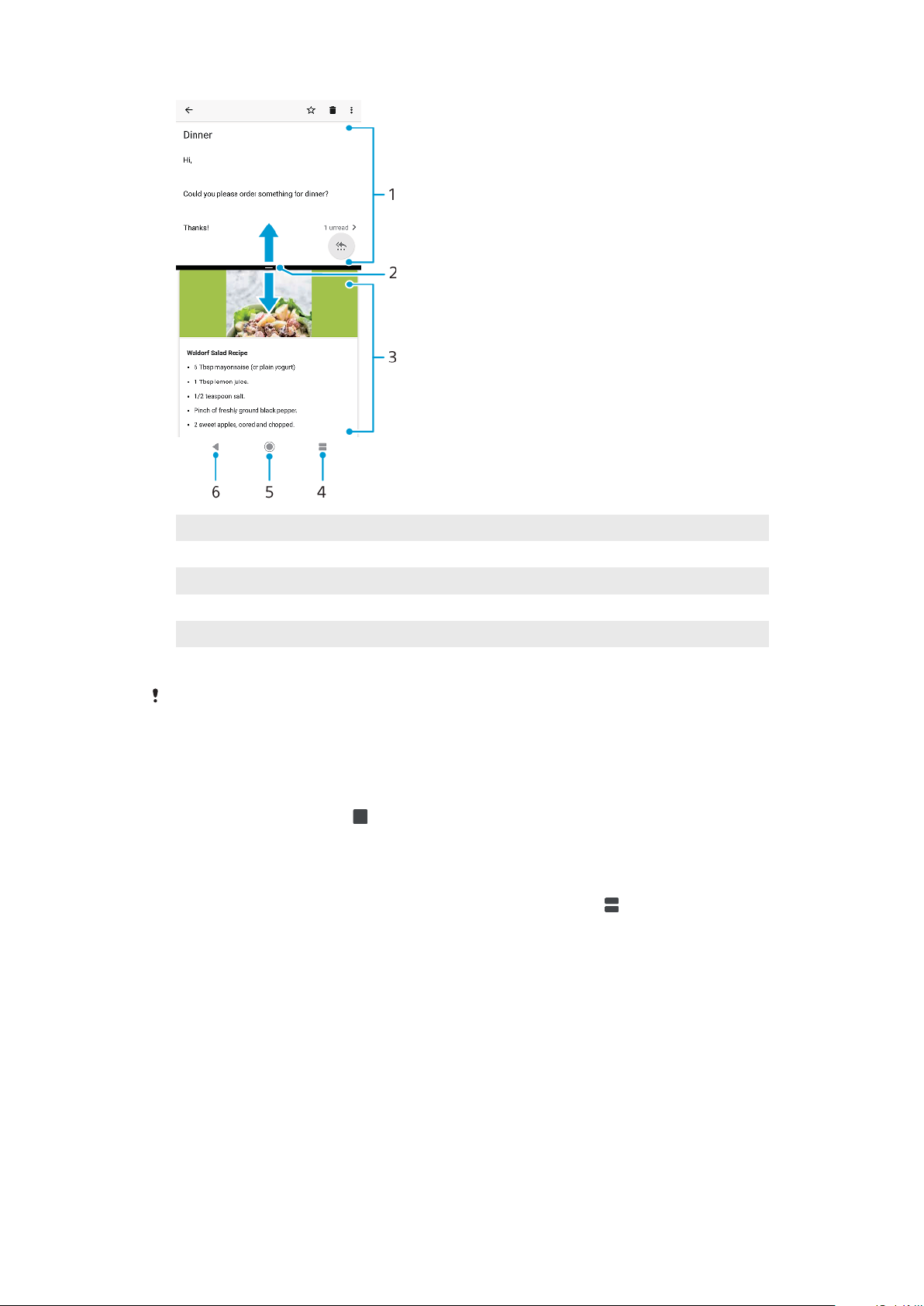
1 Rakendus 1
2 Tükeldatud kuva piir – saate lohistada akende suuruse muutmiseks
3 Rakendus 2
4 Tükeldatud kuva klahv – saate valida mõne hiljuti kasutatud rakenduse
5 Avakuvaklahv – saate naasta avakuvale
6 Tagasivõtuklahv – saate minna rakenduses eelmisele kuvale või rakenduse sulgeda
Kõik rakendused ei toeta tükeldatud kuva režiimi.
Tükeldatud kuva režiimi kasutamine
1 Veenduge, et need kaks rakendust, mida soovite kasutada tükeldatud kuva
režiimis, oleks avatud ja töötaks taustal.
2 Avage rakendus, mida soovite tükeldatud kuva režiimis kasutada, ja
puudutage pikalt valikut
. Rakendus määratakse tükeldatud kuva esimesse
ossa.
3 Valige pisipildiloendist teine soovitud rakendus.
4 Kui soovite tükeldatud kuva akende suurust muuta, lohistage keskel olevat
tükeldatud kuva piiri.
5 Tükeldatud kuva režiimist väljumiseks vajutage pikalt ikooni
, kui
tükeldatud kuva aknad on ekraanil.
Vidinad
Vidinad on minirakendused, mida saate kasutada otse avakuval. Vidinad toimivad
ka otseteedena. Näiteks pakub ilmateatevidin ilmateate põhiteavet otse avakuval.
Kui vidinat koputate, avaneb täielik ilmateaterakendus. Vidinaid saate alla laadida
veebipoest Google Play.
Avakuvale vidina lisamine
1 Puudutage pikalt kuval Avakuva mis tahes tühja ala, kuni seade hakkab
värisema, ja seejärel koputage valikut Vidinad.
2 Otsige üles vidin, mille soovite lisada, ja koputage seda.
26
See on käesleva väljaande Interneti-versioon. © Ainult isiklikuks kasutamiseks.
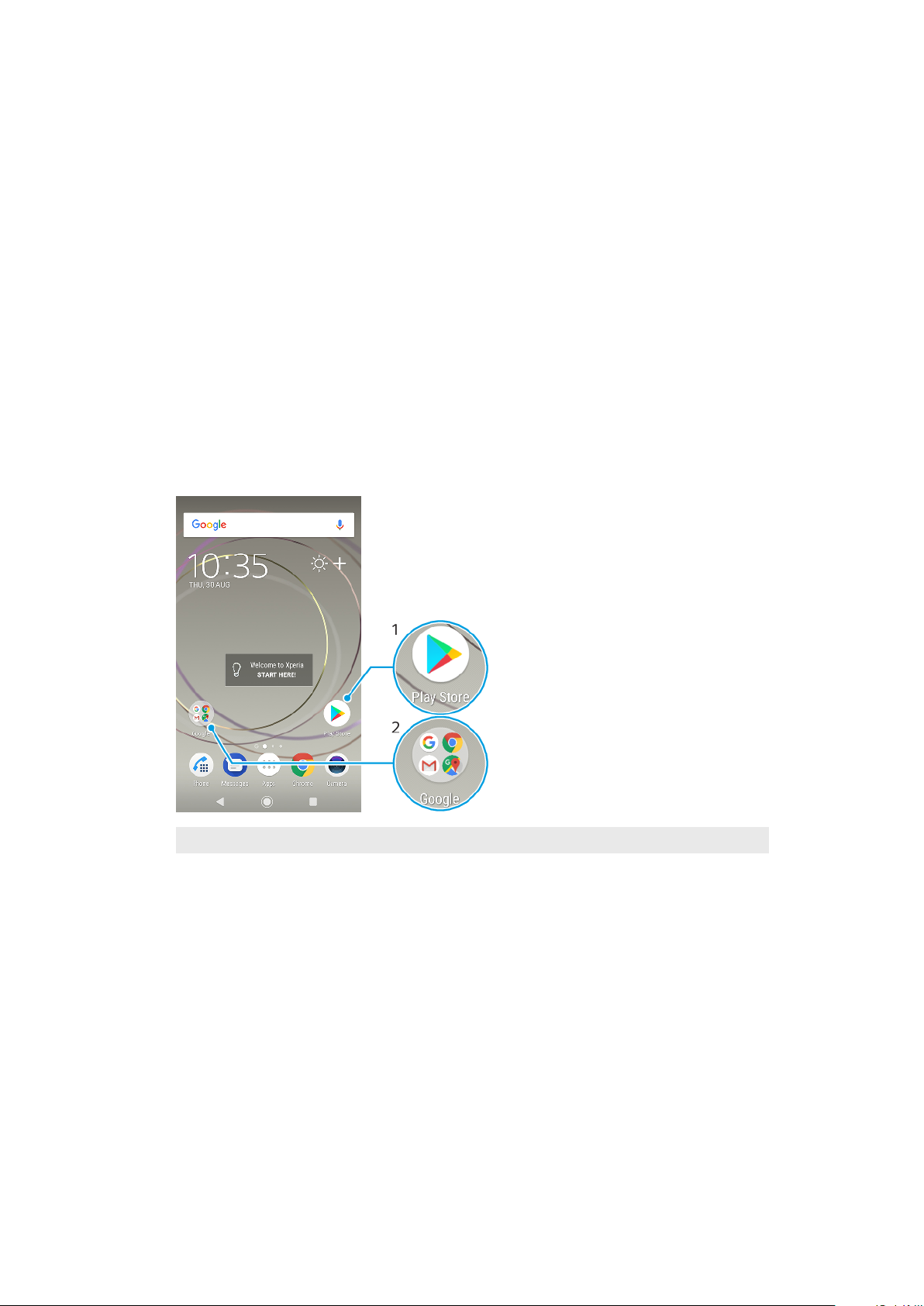
Vidina suuruse muutmine
1 Hoidke pikalt vidinat, kuni seade hakkab värisema, seejärel laske vidin lahti.
2 Kui vidina suurust on võimalik muuta, kuvatakse valik Suurust muutma.
Näiteks on Kalender üks vidinatest, mille suurust saab muuta.
3 Vidina kahandamiseks või laiendamiseks puudutage valikut Suurust
muutma ja lohistage punkte.
4 Uue suuruse kinnitamiseks koputage mis tahes kohta kuval Avakuva.
Vidina teisaldamine
• Puudutage pikalt vidinat, kuni seade väriseb, seejärel lohistage see uude
asukohta.
Vidina eemaldamine
• Puudutage pikalt vidinat, kuni seade väriseb, seejärel lohistage see ikoonile
Avakuvalt eemaldamine.
Otseteed ja kaustad
Otseteede ja kaustade abil saate hallata rakendusi ja hoida avakuva korras.
Otseteede ja kaustade ülevaade
1 Juurdepääs rakendusele otsetee abil
2 Juurdepääs rakendusi sisaldavale kaustale
Avakuvale rakenduse otsetee lisamine
1 Puudutage pikalt kuva Avakuva tühja ala, kuni seade väriseb.
2 Kohandusmenüüs koputage valikuid Vidinad > Otseteed.
3 Sirvige loendit ja valige soovitud rakendus. Valitud rakendus lisatakse kuvale
Avakuva.
Objekti teisaldamine avakuval
• Puudutage objekti pikalt, kuni seade hakkab värisema, siis lohistage objekt
uude asukohta.
Objekti eemaldamine avakuvalt
• Puudutage objekti pikalt, kuni seade väriseb, seejärel lohistage see ekraani
ülaosas ikoonile Avakuvalt eemaldamine.
27
See on käesleva väljaande Interneti-versioon. © Ainult isiklikuks kasutamiseks.

Kausta loomine avakuval
• Puudutage pikalt rakenduse ikooni või otseteed, kuni seade hakkab
värisema, seejärel lohistage see teise rakenduse ikooni või otsetee kohale.
Objektide lisamine avakuva kausta
• Puudutage objekti pikalt, kuni seade hakkab värisema, siis lohistage objekt
kausta.
Kausta ümbernimetamine avakuval
1 Kausta avamiseks koputage sellele.
2 Välja Kausta nimi kuvamiseks koputage kausta tiitliriba.
3 Sisestage kausta uus nimi ja koputage nuppu Valmis.
Taust ja teemad
Teie seadmel on vaikimisi seatud taust, kuid ava- ja lukustuskuva saate kohandada
oma maitse järgi, kasutades selleks erinevate värvide ja mustritega taustpilte ja
teemasid.
Taustpilti on võimalik kasutada nii, et ühtki teist elementi ava- ja lukustuskuval ei
muudeta. Liikuvad taustpildid tekitavad puuteekraani puudutamisel visuaalseid
efekte ja muudavad ekraani dünaamiliselt.
Teemad võivad hõlmata taustpilti, ekraanisäästjat, tiitelribasid ja heliskeemi, mis
loovad kokku sobitatuna teie seadmele omapärase välisilme ja tunnetuse.
Taustpildi vahetamine
1 Puudutage pikalt kuval Avakuva mis tahes tühja ala, kuni seade väriseb.
2 Koputage valikut Taustpildid.
3 Lukustus- ja avakuvade jaoks sama taustpildi määramiseks valige taustpilt
ning koputage valikut RAKENDA. Erinevate taustpiltide määramiseks
koputage kõigepealt lukustus- või avakuva eelvaadet. Valige vastava ekraani
taustpilt ja koputage VALI > RAKENDA.
Taustpildina saate kasutada ka fotot. Selle asemel, et taustpilti näidatud valikute seast
võtta, koputage Fotod. Valige foto ja koputage VALI.
Kujunduse määramine
1 Puudutage pikalt kuva Avakuva tühja ala, kuni seade väriseb.
2 Koputage valikut Teemad.
3 Tehke valik.
• Olemasoleva kujunduse kasutamiseks valige kujundus ja puudutage siis
nuppu RAKENDA KUJUNDUS.
• Uue kujunduse allalaadimiseks puudutage nuppu HANGI ROHKEM
KUJUNDUSI.
Kujunduse muutmisel muutub ka mõne rakenduse taust.
Kuvatõmmise tegemine
Saate teha seadme igast kuvast kuvatõmmisena foto. Tehtud kuvatõmmised
salvestatakse automaatselt rakendusse Album.
Kuvatõmmise tegemiseks
1 Vajutage pikalt toitenuppu
2 Puudutage valikut
Samuti saate kuvatõmmise tegemiseks vajutada korraga pikalt toitenuppu ja helitugevuse
vähendamise nuppu.
.
, kuni kuvatakse viibaaken.
28
See on käesleva väljaande Interneti-versioon. © Ainult isiklikuks kasutamiseks.
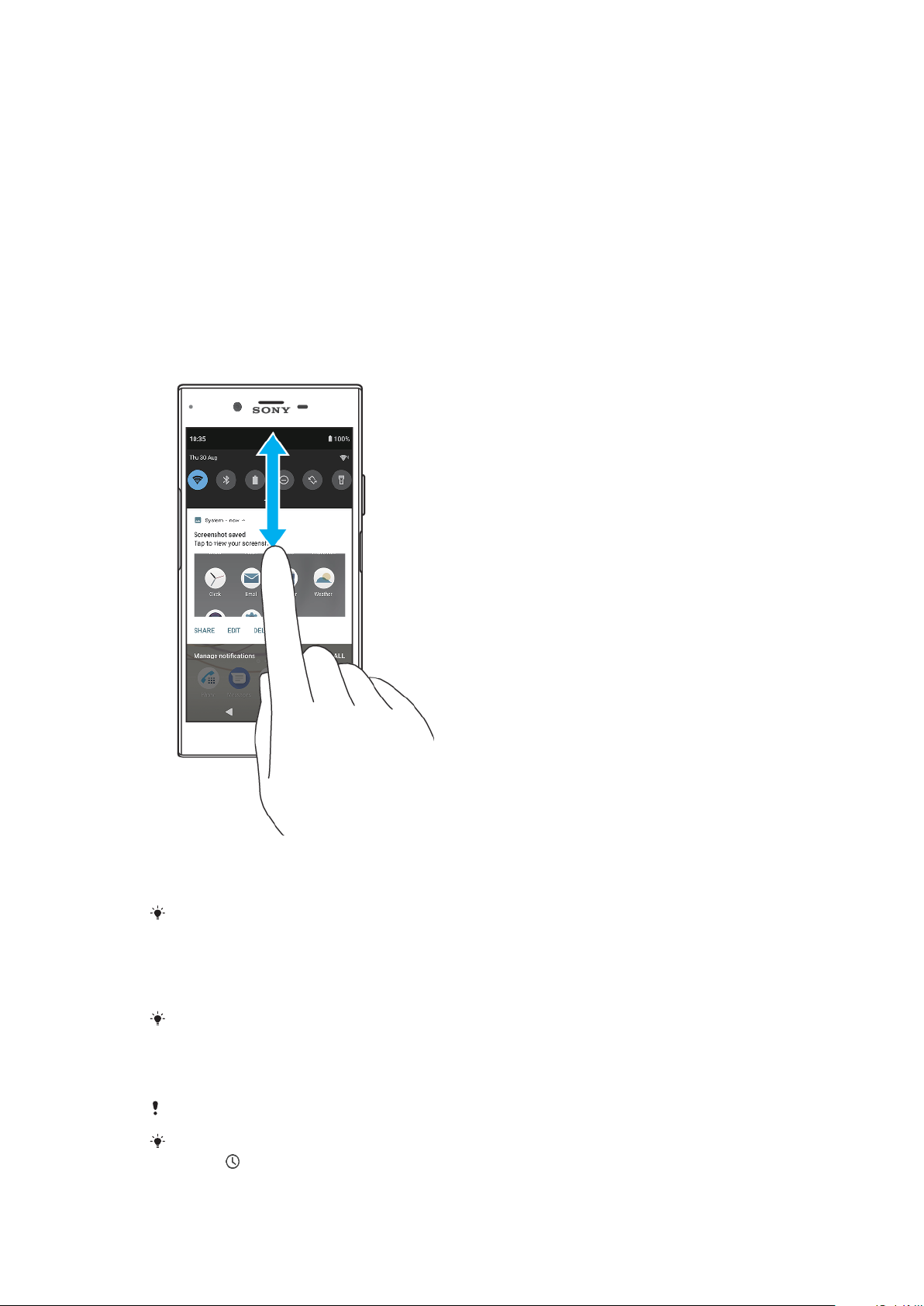
Kuvatõmmise vaatamine
1 Teavituspaani kuvamiseks koputage kaks korda olekuriba.
2 Koputage kuvatõmmist.
Teadaanded
Teadaanded teavitavad teid sündmustest (nt uued sõnumid ja kalendri
teadaanded ning samuti pooleliolevad tegevused, nagu failide allalaadimised).
Teadaanded kuvatakse järgmistes kohtades.
• Olekuriba
• Teadaannete paneel
• Lukustuskuva
• Rakenduse ikoon
Teavituspaani avamine või sulgemine
1 Teavituspaani avamiseks lohistage olekuriba allapoole või lihtsalt
topeltkoputage seda.
2 Teavituspaani sulgemiseks lohistage või nipsake paani ülespoole.
Pärast teavituspaani avamist pääsete ligi kiirseadete paanile, kui lohistate olekuriba uuesti
allapoole.
Teadaandega seotud toimingute tegemine teavituspaanil
• Puudutage teadaannet.
Saate otse teavituspaanilt vastata vestlussõnumitele või e-kirjadele.
Teadaannete paneelilt teadaande kõrvaldamine
• Nipsake teadaanne vasakule või paremale.
Kõiki teadaandeid ei saa kõrvaldada.
Teadaande edasilükkamiseks lohistage teadaannet aeglaselt külje poole ja koputage
valikut . Teadaandeid saab edasi lükata kas 15 või 30 minutit või 1 või 2 tundi.
29
See on käesleva väljaande Interneti-versioon. © Ainult isiklikuks kasutamiseks.

Teavituspaanil oleva teadaande laiendamine
• Koputage laiendamiseks valikut , et kuvada teadaande kohta lisateavet
ilma rakendust avamata.
Kõik teadaanded ei ole laiendatavad.
Kõikide teadaannete eemaldamine teavituspaanilt
• Koputage valikut Tühjenda kõik.
Kui teadaannete loend on pikk, kerige allapoole, et leida nupp Tühjenda kõik.
Teadaandega seotud toimingute tegemine lukustuskuval
• Topeltkoputage teadaannet.
Teadaande eemaldamine lukustuskuvalt
• Nipsake teadaanne vasakule või paremale.
Teadaande laiendamine lukustuskuval
• Lohistage teadaanne allapoole.
Kõik teadaanded pole laiendatavad.
Lukustuskuva teadaannete kuva valikud
Ära kuva
märguandeid üldse
Kuva kogu
märguande sisu
Peida tundlik sisu See seade on saadaval, kui ekraanilukuks on seatud PIN-kood, parool või
Lukustuskuval ei kuvata ühtegi teadaannet.
Saate kuvada kõik teadaanded lukustuskuval. Pidage meeles, et kui seade
on sisse lülitatud, on kogu sisu (sh sissetulevate e-kirjade ja vestluste sisu)
lukustuskuval nähtav seni, kuni te pole määranud seadete menüüs
Märguannete seadistamine vastavate rakenduste seadeks Peida tundlik sisu.
muster. Kui saate delikaatse teadaande sissetuleva e-kirja või vestluse kohta,
ei ole selle sisu lukustuskuval nähtav.
Lukustuskuval kuvatavate teadaannete valimine
1 Koputage valikuid Seaded > Rakendused ja märguanded > Märguannete
seadistamine.
2 Koputage valikut Kuva teadaanded.
3 Tehke valik.
Teadaanded jäävad lukustuskuvale seniks, kuni te need libistamisega tühistate. Selle
funktsiooni lubamiseks koputage jaotises Märguannete seadistamine liugurit Säilita
teadaanded.
Rakenduse teadaannete taseme määramine
Luba teadaandepunkt
Katkestuste lubamine Lubab valitud rakenduse kõik teadaanded.
Kuva teadaanded Saate kuvada või peita kõigi teadaannete sisu lukustuskuval.
Kuva teadaannete punkte.
Ainult prioriteetsed segajad Võimaldab saada rakenduselt teadaandeid, isegi kui režiimi Mitte
Saate määrata teadaannete tasemete kategoriseerimiseks teadaandekanalid. Teadaande
kategooria muutmiseks vajutage pikalt teadaannet.
segada seadistuseks on määratud Sees.
Rakenduse teadaannete taseme määramine
1 Puudutage valikuid Seaded > Rakendused ja märguanded.
2 Valige soovitud rakendus, seejärel puudutage valikut Märguanded.
3 Teadaandeseadete kohandamiseks puudutage liugureid.
30
See on käesleva väljaande Interneti-versioon. © Ainult isiklikuks kasutamiseks.
